Az xlive.dll javításához egyszerűen telepítse a játékhoz szükséges összetevőket
- Ha az xlive.dll hiányzik, feltétlenül töltse le és telepítse a hiányzó összetevőket a Microsofttól.
- A probléma gyors megoldásának másik módja az érintett játék újratelepítése.
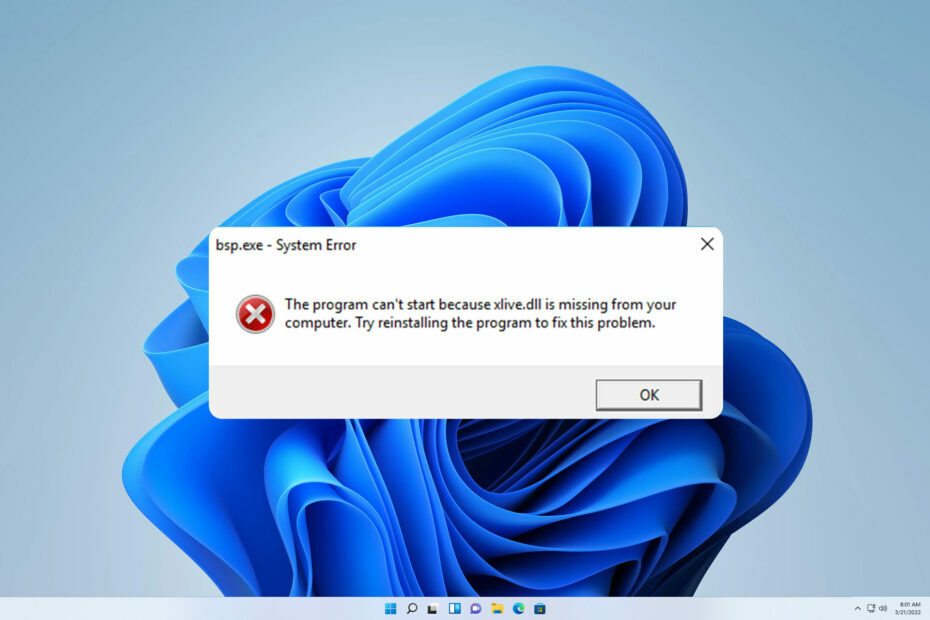
xTELEPÍTÉS A LETÖLTÉSI FÁJLRA KATTINTVA
- Töltse le és telepítse a Fortect programot a számítógépén.
- Indítsa el az eszközt és Indítsa el a beolvasást hogy megtalálja a DLL fájlokat, amelyek számítógépes problémákat okozhatnak.
- Kattintson a jobb gombbal Indítsa el a Javítást hogy a törött DLL-eket működő verziókra cserélje ki.
- A Fortect-et letöltötte 0 olvasói ebben a hónapban.
Sok játék xlive.dll fájlt használ a futtatáshoz, és ha ez a fájl hiányzik, a futtatni kívánt játék egyáltalán nem indul el.
A hiányzó DLL-fájlok nem újdonság, és már foglalkoztunk a javítással
hiányzó DLL-fájlok a Windows 11 rendszeren egyik régebbi útmutatónkban.Mielőtt elkezdené a probléma megoldását, nézzük meg, mi ez a fájl, és mi okozza a problémákat.
Mire használható az Xlive dll?
Ez a fájl a Games for Windows Live szoftver része, és sok régebbi játék használja. Ami a problémákat illeti, íme a leggyakoribb okok:
- Hiányzó alkatrészek – Ha Játékok Windows Live rendszerhez szoftver nincs telepítve, valószínűleg találkozni fog ezzel a problémával.
- Sérült telepítés – Néha a sérült telepítés okozhatja ezt a problémát, ezért újra kell telepítenie a játékot.
Hogyan javíthatom ki a hiányzó vagy nem található xlive.dll hibát?
Mielőtt elkezdené a probléma megoldását, itt van néhány gyors megoldás, amelyek segíthetnek:
- Helyezze át a DLL fájlt a system32 könyvtárba - A felhasználók arról számoltak be, hogy az xlive.dll fájlt a syswow vagy a SysWOW64 hoz rendszer32 mappát a Windows könyvtárban. Bár ez egy durva megoldás, néhány felhasználónál bevált.
- Az XliveProtectDisabler.asi törlése – Kevés felhasználó számolt be arról, hogy a fájl eltávolítása a játékkönyvtárból megoldotta a problémát, ezért érdemes lehet kipróbálni.
1. Használjon dedikált DLL-javítót
A hiányzó xlive.dll fájl megakadályozza kedvenc játékainak futtatását, és bár manuálisan letöltheti és cserélheti, ez nem a legjobb megoldás a biztonság szempontjából.
Ehelyett érdemes használni DLL javító szoftver. Az ehhez hasonló problémák akkor jelennek meg, ha a Windows nem teljesen kompatibilis a harmadik féltől származó DLL-ekkel, amit ez a szoftver ki tud javítani.
Miután letöltötte a szoftvert, telepítse, és könnyedén kijavítja az összes hiányzó DLL-t.
2. Telepítse a Games for Windows Live alkalmazást
- Letöltés Játékok Windows Live rendszerhez.
- Nyissa meg a letöltött fájlt, és kövesse a képernyőn megjelenő utasításokat.

- A telepítés befejezése után indítsa újra a számítógépet.
- 80092004 Windows Update hiba: Hogyan javítható
- Érvénytelen művelet a 0. eszközhöz: Javítás
- UXDService: Mi ez és hogyan lehet javítani a hibákat
- amd_ags_x64.dll hiányzik: 5 megoldás a javításra
3. Telepítse újra az érintett játékot
- Kattintson jobb gombbal a Rajt gombot, és válasszon Alkalmazások és funkciók.
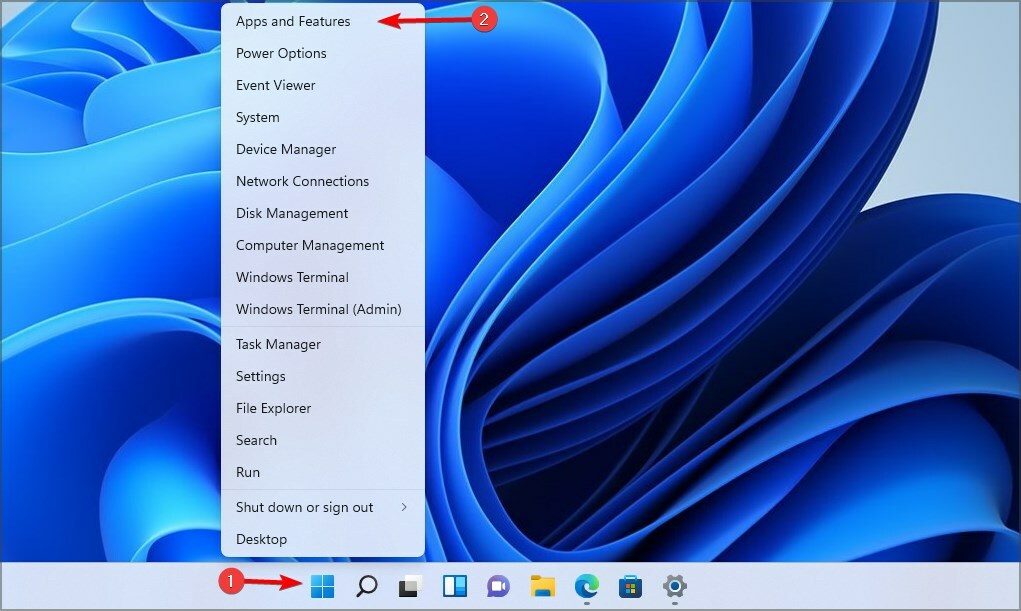
- Válassza ki azt a játékot, amely ezt a hibát jelzi, és válassza ki Eltávolítás menüből.
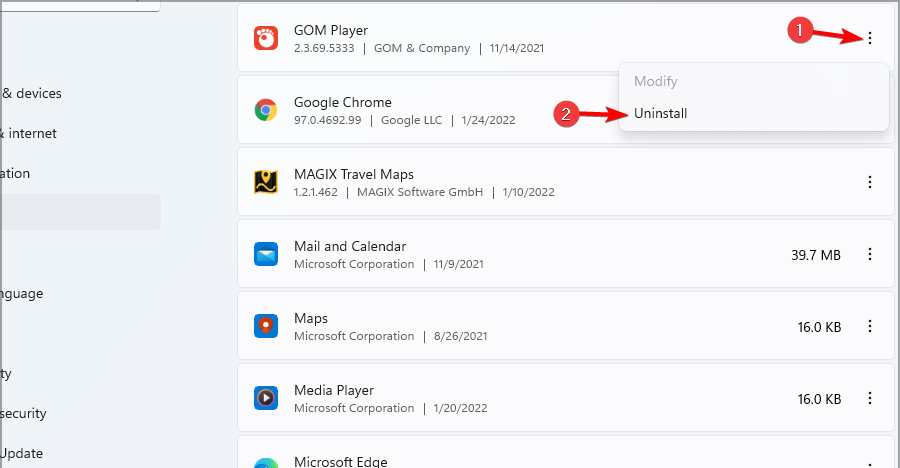
- A játék eltávolítása után telepítse újra.
A hiányzó komponensek általában Xlive.dll hibákat okoznak, de mint látható, megoldásainkkal ez könnyen javítható.
A DLL hibák meglehetősen gyakoriak, és már foglalkoztunk velük hiányzó DLL-fájlok a Windows 10 rendszeren, ezért mindenképpen tekintse át az útmutatót további megoldásokért.
Kihagytunk egy olyan megoldást, amely az Ön számára bevált? Oszd meg velünk az alábbi megjegyzésekben.
Továbbra is problémákat tapasztal?
SZPONSORÁLT
Ha a fenti javaslatok nem oldották meg a problémát, akkor számítógépén súlyosabb Windows-problémák léphetnek fel. Javasoljuk, hogy válasszon egy olyan all-in-one megoldást, mint pl Fortect a problémák hatékony megoldásához. A telepítés után egyszerűen kattintson a Megtekintés és javítás gombot, majd nyomja meg Indítsa el a Javítást.
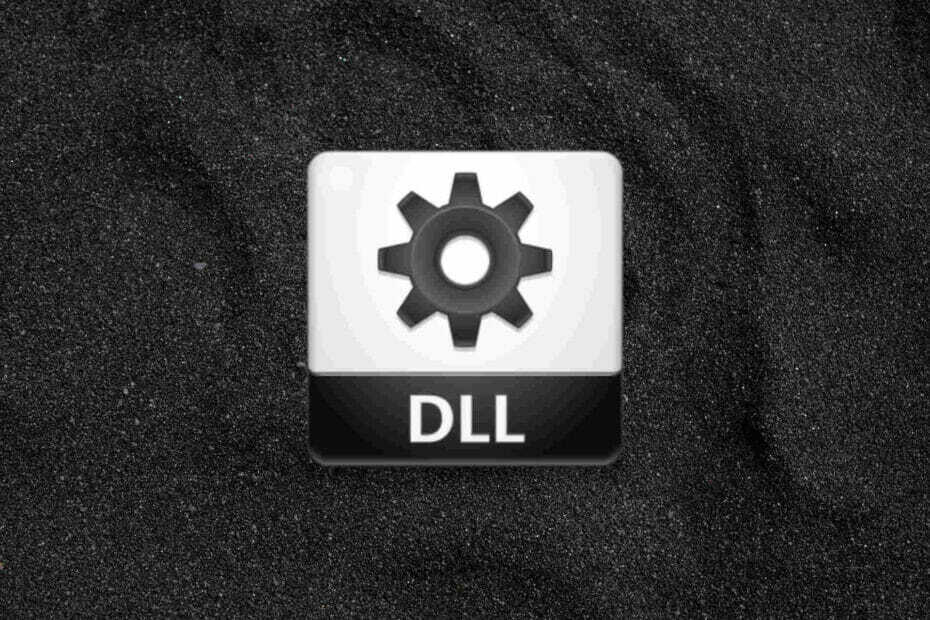

![Hiányzó acgenral.dll hiba a Windows 10 rendszerben [Teljes javítás]](/f/e9f715345068b4b57bb642057888b14b.jpg?width=300&height=460)